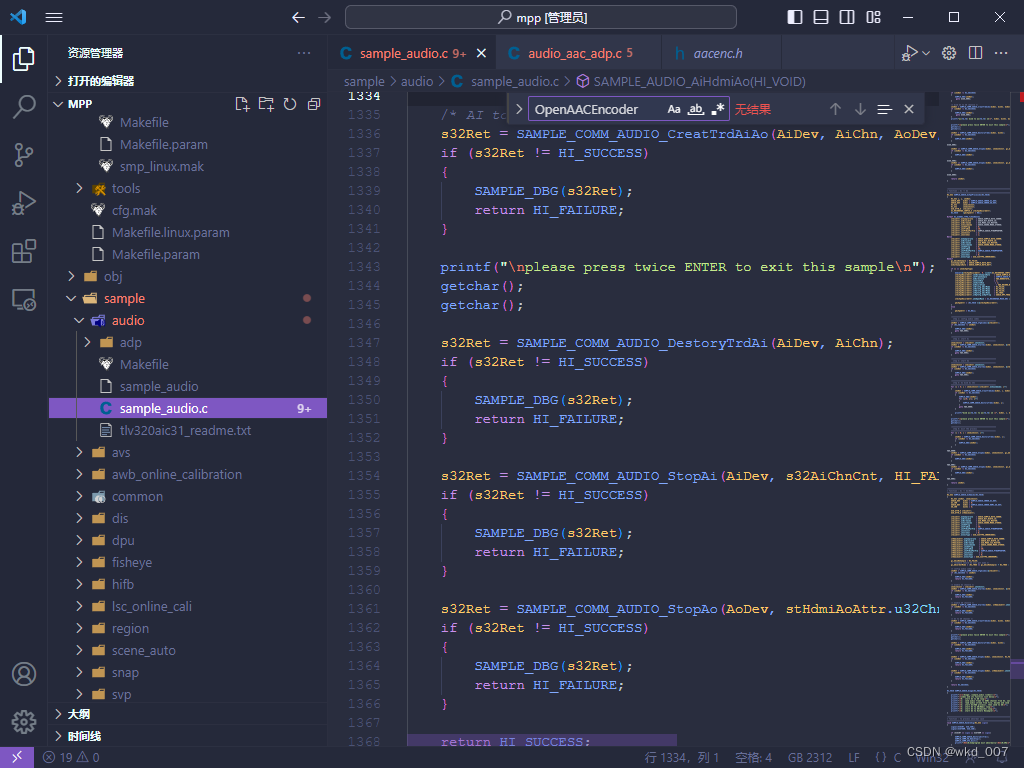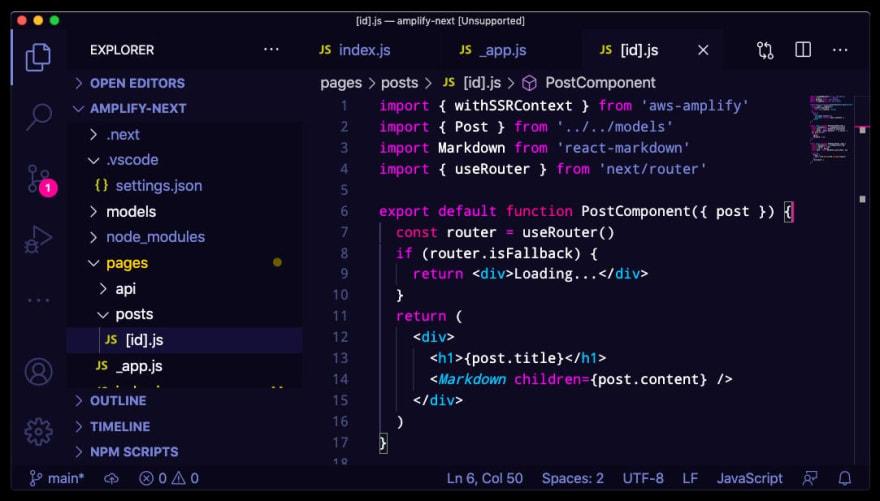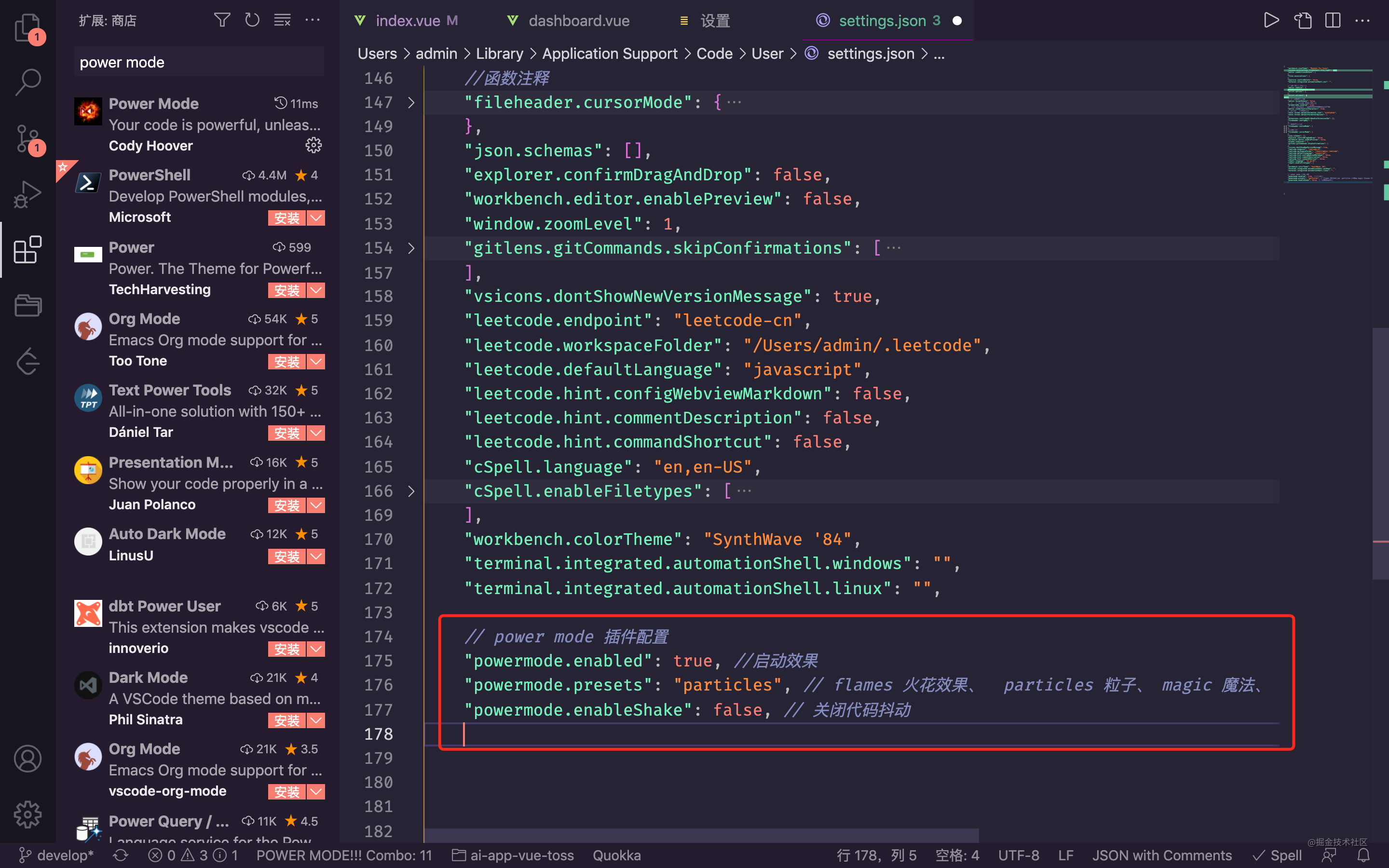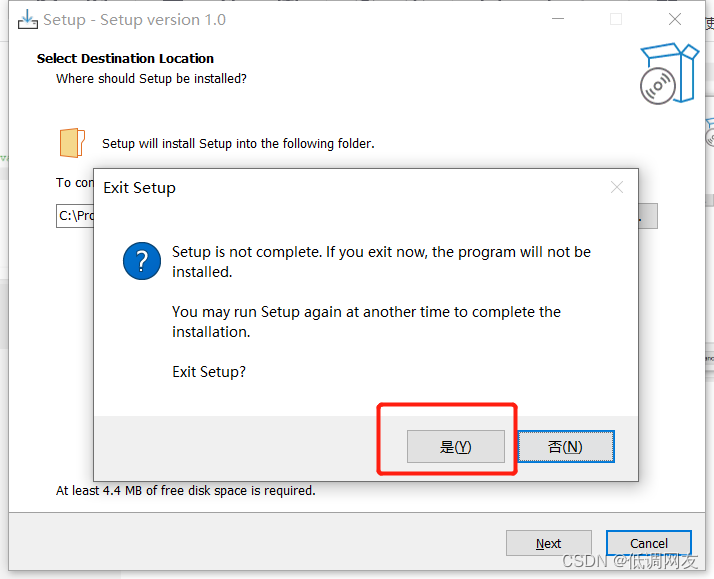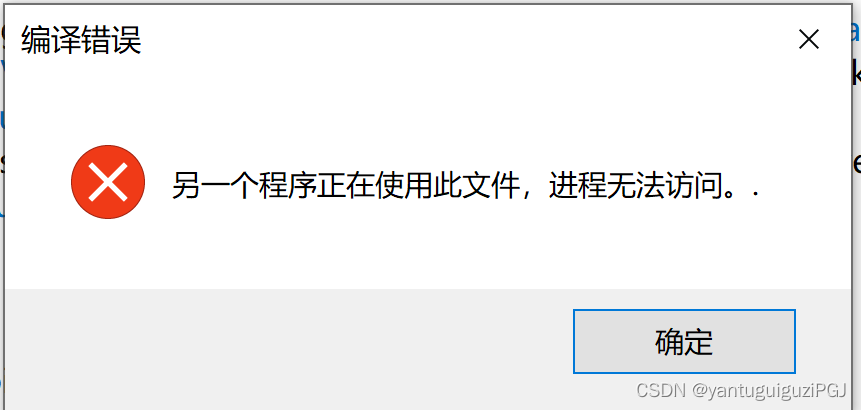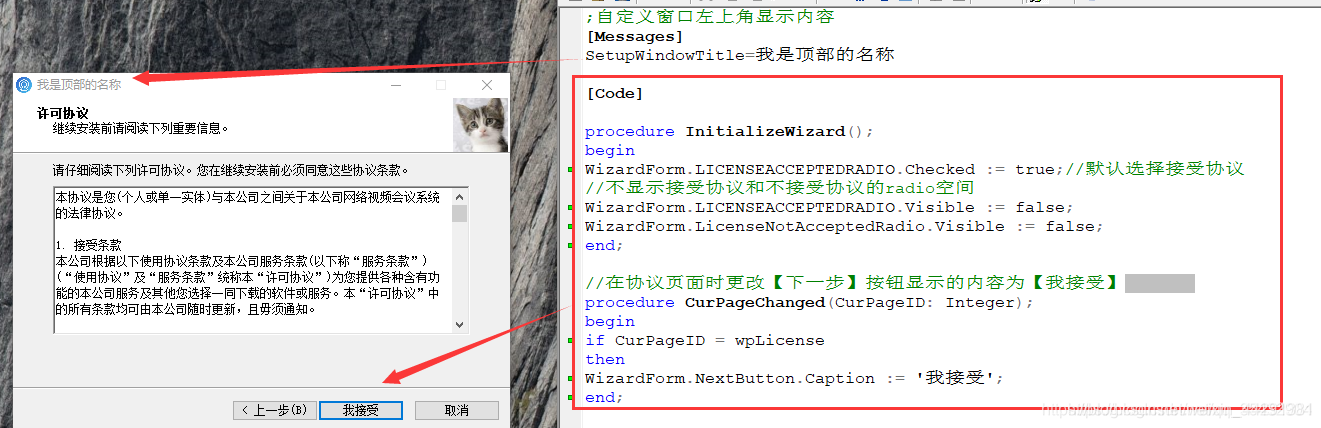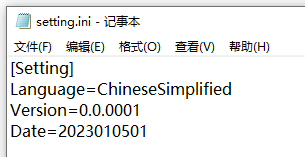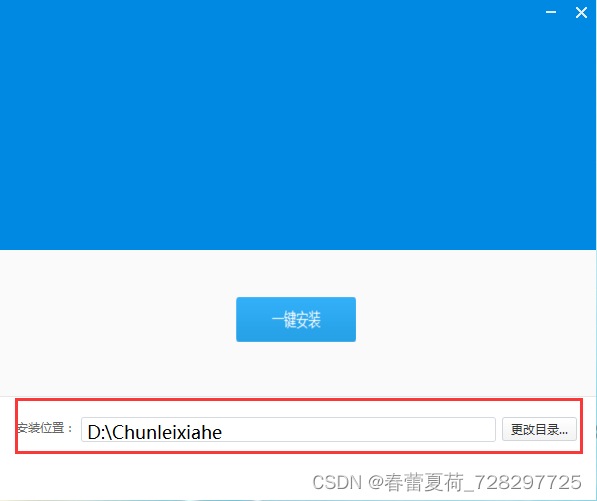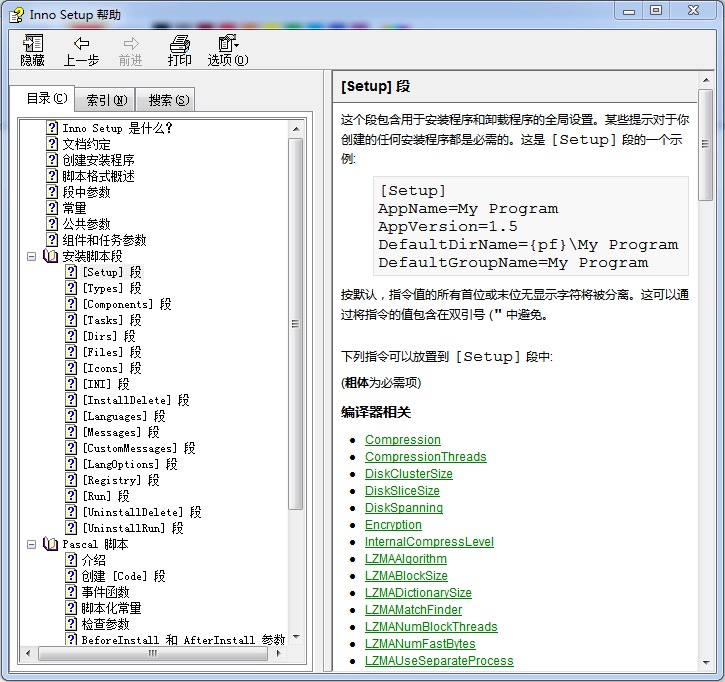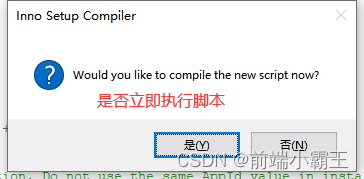目录
- 一、概述
- 二、主题
- 2.1 Eva Theme
- 2.2 Theme
- 2.3 GitHub Theme
- 2.4 One Monokai Theme
- 2.5 Atom One Dark Theme
- 2.6 Atom One Light Theme
- 2.7 One Dark Pro
- 2.8 Palenight Theme
- 总结
![]()
一、概述
从 source insight 转到 VSCode 的一个好处就是,VSCode有很多主题插件。本文就介绍一些自己觉得适合看C/C++代码的好看的主题。接下来就看看有哪些主题,其中有没有你喜欢的。
注意:如果阅读代码使用的是 C/C++ 插件的话,它会的智能识别功能会默认给代码着色,结果会使代码看起来跟主题的图片有区别,可以在设置中把它去掉。按
Ctrl+,进入设置页面,然后搜索Enhanced Colorization,设置为disable;
![]()
二、主题
2.1 Eva Theme
这个主题评分很高,是我比较喜欢的一个,我现在就用这个主题搭配着C/C++插件的
Enhanced Colorization使用
这个主题整体颜色是深灰色(有点偏黑色)的深色主题,具体如下图:
2.2 Theme
这个主题评分也很高,请注意它的图标是一个魔方,因为主题插件里很多名字都是
Theme:
这个主题整体颜色是深灰色(有点偏黑色)的深色主题,具体如下图:
2.3 GitHub Theme
GitHun Theme主题是github官方出的主题,它有比较多的主题选择,包含了深色主题和浅色主题,如果平时喜欢使用Github的同学,不妨使用这个看看是否喜欢:
Github Theme带有9个主题可供选择:
下图是
GitHun Light Default的浅色主题截图:
2.4 One Monokai Theme
One Monokai Theme也是一个非常耐看的深色主题,以深灰色为主,它也有一个浅色的Github主题:
深色主题截图:
2.5 Atom One Dark Theme
Atom One Dark Theme也是深色主题
主题主要是深灰色为主,下面是主题的截图::
2.6 Atom One Light Theme
Atom One Light Theme是上一个主题的浅色主题,评分也很高,喜欢浅色主题的可以下载该插件:
主题主要是浅色为主,下面是主题的截图:
2.7 One Dark Pro
One Dark Pro主题也是一个深色主题,整体以深灰色为主,代码显示的颜色也很丰富,
下图是One Dark Pro主题的截图:
2.8 Palenight Theme
Palenight Theme主题也是一个深色主题,整体以深灰色为主,最特别的是,它有一点紫色,很多的细节都是紫色高亮的,有点很高贵的样子,喜欢的同学不妨试试这个主题
下图是Palenight Theme主题的截图:
总结
文章主要介绍几个好看的主题,这几个主题,我都使用过,个人还是比较喜欢深色主题。主题插件的设置,可以在插件页面,点击该主题的齿轮按钮进行设置。

如果文章有帮助的话,点赞👍、收藏⭐,支持一波,谢谢 😁😁😁